画面に顔を向けてもフェイスidが反応せず設定からもリセットできない症状に戸惑っていませんか?
そのもどかしさを解消するために、長年の使用経験で蓄えた再設定のコツや思わぬ落とし穴の回避策を順にご案内します。電源操作から設定の深部まで順を追って試すことで、個別のエラーにも穏やかに対処でき、顔をかざすだけの快適さが戻ります。
手元のiPhoneをそっと置いて深呼吸しながら、一緒に手順を確認しましょう。読み進めるだけで準備から復旧まで迷わず進めますので、安心して再挑戦してください。
フェイスIDをリセットできないときにまず試す具体的な手順

FaceIDリセットがうまくいかないときには、焦らずに以下の順番でチェックしてみましょう。
- 強制再起動:サイドボタンと音量ボタンのどちらかを同時に長押ししてスライダーが表示されたら電源を切り、再度起動してみましょう。
- FaceID情報の再登録:設定→FaceIDとパスコードから既存データを削除し、新しくスキャンし直してみましょう。
- iOSのアップデート:設定→一般→ソフトウェア・アップデートで最新バージョンにアップデートすると不具合が修正される場合があります。
- ネットワーク設定のリセット:設定→一般→リセット→ネットワーク設定をリセットすると内部キャッシュがクリアされ、FaceID周りの問題が解消することがあります。
- DFUモード復元:最終手段としてパソコンに接続し、DFUモードで復元すると設定ファイルごと初期化されてしっかりリセットできます。
エンジニアの目線だと、ネットワーク設定リセットで内部の設定キャッシュがすっきりして問題解消につながるケースが多いです。
落ち着いて順番に試すことでFaceIDのリセットがスムーズに完了します。
設定アプリからフェイスIDをリセットする

設定アプリからフェイスIDをリセットする方法は、いちばん手軽に試せる基本ワザです。FaceIDの登録情報をまっさらな状態に戻すことで、マスク姿や肌の変化で起きるエラーをリセットできるので、複雑な操作なしに認識精度を取り戻せます。初めての人でも迷わず進められる手順なので、まずはこちらから挑戦してみましょう。
①ホーム画面で設定を開く
ホーム画面にある設定アイコンを探してタップしてください。
もし見当たらないときは、画面を下にスワイプして検索バーに「設定」と入力するとすぐに表示されます。
②FaceIDとパスコードをタップする
設定アプリをタップして開きます。表示されたリストの中からスクリーンを少し下へスワイプすると、FaceIDとパスコードが見つかります。タップして進んでください。
パスコード入力画面が表示されたら、普段使っている数字を正しく入力します。これで次の設定画面に移動できます。
③パスコードを入力する
Face IDをリセットするときはまず端末のロック解除で使っているパスコードを入力します。セキュリティチェックなので、落ち着いて数字を正確に打ち込んでください。
「パスコードを入力」をタップして、数字キーパッドを表示させてください。
普段ロック解除で使っている数字を正確に押してください。間違えるとFace IDリセット操作が中断されることがあります。
正しいパスコードが認証されるとFace ID設定画面に戻ります。ここまでできたら次のステップへ進めます。
パスコードを忘れてしまった場合は端末全体のリセットが必要になるため、事前にバックアップを取っておくと安心です。
④FaceIDをリセットをタップする
設定画面の「FaceIDとパスコード」を開いたあと、画面中央あたりにあるFaceIDをリセットを押してください。顔データを全部消すので、確認メッセージが出たらもう一度タップして完了です。
⑤続けて新しいFaceIDをセットアップする
iPhoneを顔から約30センチほど離して、画面の枠に顔を収めてください。
顔をゆっくり左右上下に動かして、一周のスキャンを完了させます。案内に従い、同じ動きをもう一度繰り返してください。
明るすぎる場所や暗い部屋は避けるとスキャンがスムーズです。
リセットボタンが押せないときの回避ワザ

FaceIDをリセットのボタンがグレーアウトして押せないときは、まずスクリーンタイムの制限設定をチェックしましょう。設定アプリでスクリーンタイム→コンテンツとプライバシーの制限→FaceIDをオフにすると制限が解除され、ボタンが押せるようになります。再起動なしでサクッと直せる便利ワザです。
もし会社支給のiPhoneなどでMDM(管理プロファイル)が入っている場合は、プロファイルがリセット操作を制限していることが多いです。その際は管理者に一時的にプロファイルを外してもらうと、リセットボタンが有効になります。
①カメラ付近をやわらかい布で拭く
ほこりや皮脂でカメラまわりがくもっていないかチェックしてみてください。小さな汚れがあるとFaceIDがうまく反応しなくなることがあります。
マイクロファイバー製の柔らかい布を用意して、カメラレンズとインカメラの周辺をやさしく拭いてほこりを取り除きます。強くこすりすぎないように気をつけてください。
このとき水やアルコール、スプレーなどは使わず、必ず乾いた布だけにしてください。液体がセンサーの隙間に入りこむと誤作動の原因になります。
汚れを拭き取ったらFaceIDでロックを解除してみましょう。意外とすぐに認識が回復する場合があります。
②FaceIDをオフにしてからオンに戻す
設定アプリを開き「FaceIDとパスコード」を選択したら、パスコードを入力します。続いてFaceIDを使用のスイッチをオフにします。
同じ「FaceIDとパスコード」画面でスイッチを再度オンにします。続いて表示される案内に沿って顔を登録し直せば完了です。
FaceIDをオフにするとFaceID対応アプリはパスコード入力が必要になります。
③パスコードをいったんオフにして再度オンにする
FaceIDがうまくリセットできないときはパスコードをリセットするとチャンスが広がります。いったんパスコードをオフにして再びオンにする流れを順番に説明します。
「設定」→「FaceIDとパスコード」へ進み、現在のパスコードを入力します。そのあと「パスコードをオフにする」をタップしてパスコード設定を解除します。
同じ画面で「パスコードをオンにする」を選び、新しいパスコードを入力します。このとき顔認証用に数字4桁以上の組み合わせがおすすめです。
パスコード解除中は緊急電話以外のロック解除ができなくなるので注意してください。
④設定を閉じてiPhoneを再起動する
画面下からゆっくり上へスワイプしてAppスイッチャーを表示します。設定アプリのカードを探して上方向へスワイプすると終了できます。
サイドボタンとボリュームアップボタンを同時に長押しし、「スライドで電源オフ」が表示されたらスライドします。完全に消えたら再度サイドボタンを長押しして起動します。
⑤FaceIDを再度リセットする
ホーム画面から設定アイコンをタップして起動してください。
設定一覧をスクロールしFaceIDとパスコードをタップしてください。パスコード入力画面が出たらロック解除用のコードを入力します。
「FaceIDをリセット」をタップすると、これまで登録した顔情報が削除されます。
画面の案内に沿って顔を動かし、フレーム内に収めて登録を完了させてください。
リセット後は既存のFaceIDが消えるため、万が一に備えてパスコードを忘れないようにしてください。
強制再起動で不具合をすっきりさせる

FaceIDの動きがもたついたり、設定画面がうまく呼び出せないときは、いったんiPhoneを強制再起動してみましょう。
強制再起動をすると、システムの一時的なもやもやがリセットされて、FaceID関連の処理がすっきり動き出すことが多いです。
- 一時的なメモリーのゴミをまとめてお掃除
- 設定画面の呼び出しがサクサクに
- FaceIDの登録画面が正しく立ち上がりやすくなる
①音量を上げるボタンを押してすぐ離す
側面にある音量を上げるボタンを軽く押してすぐに指を離してください。長押しするとスクリーンショットが撮れてしまうので、リズミカルにタップする感覚で操作しましょう。
音量を上げる時の力加減は軽めに。深押しになると別の動作が走ることがあります。
②音量を下げるボタンを押してすぐ離す
音量を下げるボタンをしっかり押してすぐ手を離します。ここでのポイントは長押しせずに瞬間的に押すことです。もし長く押しすぎると、次の操作に進めなくなることがあるので注意しましょう。
③サイドボタンをAppleロゴが出るまで長押し
サイドボタンをしっかり押し続けます。画面が真っ暗になってから白いAppleロゴが現れるまで、約10秒ほど長押ししてください。これでiPhoneが強制再起動し、FaceIDの小さなトラブルがリセットされることがあります。
バッテリー残量が20%以下だと再起動に失敗しやすいので、30%以上ある状態で試しましょう。
iOSアップデートで最新の修正を取り込む
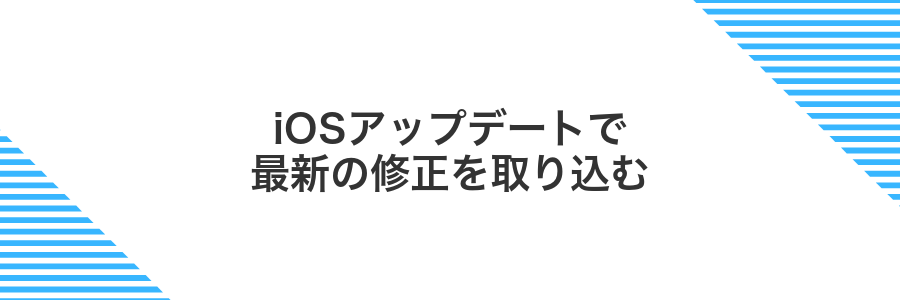
Face IDの調子がなんとなくおかしいと感じたら、まずはiOSを最新のバージョンにアップデートしてみましょう。Appleが提供する修正パッチには、Face ID周りの細かい不具合やセキュリティの強化がまとめて含まれているので、これ一つで不具合解消につながりやすいです。アップデートには再起動が伴うことが多いので、時間に余裕があるときに行うと安心です。
①設定を開く
ホーム画面でギアアイコンの設定をタップします。アプリが多くて見つけにくいときは、画面上部を下にスワイプして検索バーに「設定」と入力するとすぐに開けます。
②一般をタップする
設定アプリを開いたら、メニューの中から一般を見つけてタップします。iOSアップデート後は並び順が微妙に変わることがあるので、画面をゆっくりスクロールして探すと安心です。
③ソフトウェアアップデートをタップする
「一般」の画面に並ぶメニューから「ソフトウェアアップデート」を探してタップします。最新のiOSがあるかすぐに確認できるので、Wi-Fiに接続しているとスムーズですよ。
④ダウンロードしてインストールを選ぶ
ネットワークがしっかりつながっていることを確かめたら、「ダウンロードしてインストール」をタップします。パスコードを求められたらiPhoneのロック解除コードを入力してください。
ダウンロードが始まったら完了までそっと待ちましょう。更新前に空き容量をチェックしたいときは設定の「一般」→「iPhoneストレージ」で残り容量を確認できます。
⑤アップデート完了後にFaceIDをリセットする
アップデート後にFaceIDの登録データを一度クリアすると、新しいOSの変化をちゃんと取り込めるようになります。
ホーム画面から歯車アイコンの設定アプリをタップし、下にスクロールして「FaceIDとパスコード」を見つけます。
「FaceIDをリセット」を押すと登録データが消えるので、「FaceIDを設定」を選んで新しいデータを読み込ませます。
リセット後は明るい場所で顔を登録すると認識精度が向上します。
すべての設定をリセットしてまっさらにする

FaceIDの不具合がなかなか直らないときは、iPhone全体の設定をいったんまっさらに戻す方法が頼りになります。
ここで消えるのはWi-Fiのパスワードや壁紙、通知音などの細かい好み設定だけで、写真やアプリはそのまま残ります。FaceIDまわりの学習データやネットワーク設定がリセットされるおかげで、再設定がすんなり進みやすくなるのが強みです。
ただしWi-Fi接続情報やApple Payのカード情報は初期化されるので、あらかじめメモしておくと準備万端で臨めます。
①設定を開く
ホーム画面から設定アイコンを探してタップします。アイコンは歯車の形です。見つけにくいときは画面上部を下にスワイプして検索バーに「設定」と入力するとすぐ開けます。
②一般をタップする
設定アプリで下にスクロールし、メニューの中から一般を見つけてタップします。
③転送またはiPhoneをリセットをタップする
「一般」の画面を開き、下にスクロールすると現れる「転送またはiPhoneをリセット」をタップしてください。
タップするとFace IDのリセットや端末初期化の選択肢が表示されます。
リセットを実行するとFace IDの設定が初期化されるため、再登録の手間を考えてから進めてください。
④すべての設定をリセットを選ぶ
設定アプリの「一般」を開き、画面下の「リセット」をタップします。
表示されるメニューから「すべての設定をリセット」を選びましょう。
パスコード入力画面で設定中のコードを入れると、確認メッセージが現れます。
もう一度「すべての設定をリセット」をタップすると、リセットが始まります。
ネットワーク設定やキーボード辞書などが初期化されます。Wi-Fiパスワードは再入力が必要になるので、メモを用意してください。
⑤再起動後にFaceIDを再設定する
再起動が完了したらホーム画面から設定アプリを開いてFaceIDとパスコードをタップします。
「FaceIDをセットアップ」を選んで画面の枠に合わせながらゆっくり顔を動かし、輪郭を一周ずつ登録します。暗すぎず明るすぎない場所で行うとスムーズに進みます。
登録が終わったら画面ロックを解除して正常に認識されるかを確認しましょう。認識が安定しないときはTrueDepthカメラのレンズに汚れや指紋がないかチェックすると改善しやすいです。
フェイスIDが復活したらもっと快適になる応用ワザ

Face IDが無事に復活すると、普段の認証だけでなくアプリや設定のあらゆる場面で指先ひとつでパスワード入力が完了し、作業のテンポがぐっとアップします。
| 応用ワザ | 活用メリット |
|---|---|
| アプリ内決済を即承認 | 支払い画面でFace IDを顔向けするだけで完了し、入力ミスや手間をゼロにできます。 |
| パスワード管理アプリの高速呼び出し | パスワード管理アプリでもFace IDを使えばログイン情報を瞬時に表示し、二重の手間を省けます。 |
| Safariのオートフィル設定 | Webサイトのログイン画面でFace ID認証を許可すれば、毎回のID・パスワード入力を自動化できます。 |
| ショートカットとの連携 | 自作ショートカットでFace IDをトリガーに設定すると、カスタム操作を顔認証後に自動実行できます。 |
マスクをつけたままでもロック解除を設定する
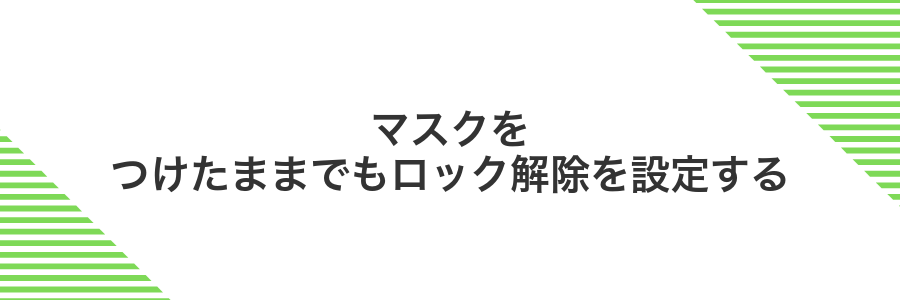
iOS15.4以降を入れたiPhoneならマスクをつけたままでもFace IDでロック解除できるように設定できます。この機能を使えばマスクを外さずに画面をサッと開けられるので、パスコード入力の手間がグンと減ります。
マスク対応Face IDは目元の特徴を中心に読み取る仕組みです。明るめの場所でiPhoneを目の高さに合わせると認識率がアップします。日常的にマスクを着けている人や、外出先でスマホをすばやく使いたい人にとてもおすすめです。
実際に試した感覚だと、画面を顔から30~40cmほど離しつつ自然な角度で構えると安定して解除できました。メガネのフレームが太い場合はレンズの反射に注意して、少し前後に動かしながら読み取り範囲に収めるとさらにスムーズでした。
設定でマスク着用FaceIDをオンにする
ホーム画面から設定をタップして開きます。
「Face IDとパスコード」に進み、画面の案内に従ってパスコードを入力します。
「マスク着用Face ID」のスイッチをタップしてオンに切り替えます。
iOS 15.4以上かつA12チップ以降の機種で利用可能です。
マスクありの顔をスキャンして仕上げる
端末がiOS15.4以上であることを確認して設定アプリを開いてください。
「FaceIDとパスコード」をタップし、表示されるオプションからマスク着用時のFaceIDをオンにします。
「マスクありで設定を開始」を選んで顔を画面中央に収めたら、ゆっくりと左右上下に向きを変えながらスキャンします。マスクは鼻から顎までしっかり覆ったまま動かさないのがポイントです。
途中で読み取りが止まった場合は部屋の照明を明るくするか、マスクの上辺を少し引き上げると再開しやすくなります。
マスクの素材や柄によって認識精度が変わることがあるため、光沢のないシンプルな布マスクがおすすめです。
アプリごとのFaceID認証を設定してパスワード入力を省く

アプリごとにFaceIDを使えるようにしておくと、いちいちパスワードをポチポチ入力しなくてもピッと顔認証でサクッと開けるようになります。
銀行やメモアプリ、SNSなどセキュリティの高いアプリを中心に設定するのがおすすめです。設定後はパスワード入力の手間がぐっと減って、ログインのストレスが軽やかになります。
端末のFaceID設定画面から各アプリをまとめて管理できるので、一度にオンオフを切り替えられるのも便利です。アプリ起動時の認証だけに限定できるので、安心して使えます。
銀行アプリでFaceIDログインを有効にする
FaceID未設定時はパスコードでログインします。ここでアプリの権限確認が行われることがあります。
画面下部のメニューアイコンをタップして「設定」→「ログイン設定」を開きます。アプリのレイアウトはバンクごとに少し異なります。
「FaceIDログイン」のスイッチを入れるとiOSの認証許可画面が出ます。「OK」を選んで完了です。
アプリを一度閉じて再起動し、画面をスワイプしてFaceID認証が動くか試します。
銀行アプリの最新バージョンが必要です。App Storeでアップデートをかけてから設定してください。
メモアプリでFaceIDロックをかける
メモアプリを使えば、FaceIDだけで大事なメモをサッと隠せます。何度もFaceIDをリセットしなくても、安全にメモを見られなくする頼れる裏ワザです。
「設定」→「メモ」→「パスワードを設定」の順に進み、新しいパスワードを登録します。このときFaceIDを使うようにオンに切り替えてください。
メモ一覧から鍵アイコンをタップし、先ほどのパスワードかFaceIDでロックをかけます。ロックしたメモはリストで鍵マークが付いて見えなくなります。
メモを開くと自動でFaceIDが起動します。顔認証が通ると中身が表示されるので、TouchIDやパスワードを毎回入力する手間が省けます。
FaceIDの設定前に、iOSが最新かとメモアプリが最新版かをチェックしておくとスムーズに切り替えられます。
SafariオートフィルをFaceIDで守ってワンタップログイン
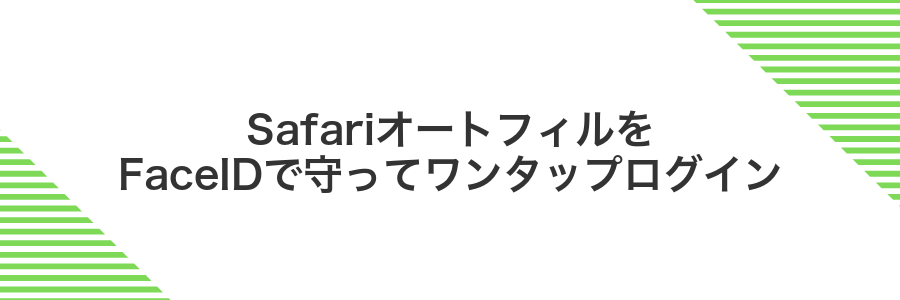
Safariのオートフィル機能をFaceIDでロックしておくと、ログイン画面が表示されるたびに顔認証だけでユーザー名やパスワードが自動入力されます。文字を打ち込む手間がグッと減って、いつものサイトにワンタップで入れるようになります。
- ワンタップでログインできる手軽さ
- FaceID認証でパスワードを強力にガード
- iCloudキーチェーンで複数デバイスに自動同期
設定でパスワードオートフィルをオンにする
パスワードオートフィルをオンにしておくと、FaceIDでスムーズにログインできるようになります。
ホーム画面で歯車アイコンの「設定」をタップします。
設定画面を下にスクロールし「パスワード」をタップします。
「パスワードオートフィル」のスイッチを緑色に切り替えます。
認証が求められたらFaceIDか端末のパスコードを入力してください。
FaceIDで保存パスワードを呼び出す
FaceIDを使って保存したパスワードをさっと呼び出せるように、実際の画面を追いながら進めましょう。
ホーム画面から設定をタップして起動してください。
リストからパスワードをタップします。
画面の指示に従い顔認証を行ってください。暗い場所でも画面をしっかり見せると成功しやすいです。
上部の検索バーでキーワードを入力すると、たくさんある中から素早く見つけられます。
エントリーをタップするとパスワード欄が表示されます。その場でコピーして使いましょう。
FaceIDがうまく動かないときは設定アプリの「FaceIDとパスコード」で再登録を試してみてください。
よくある質問

- Face IDのリセットボタンが押せなくて困っています
-
ScreenTimeでFace IDの設定が制限されているとリセット操作がグレーアウトします。設定>スクリーンタイム>コンテンツとプライバシーの制限>Face IDを許可に切り替えてみましょう。それでも動かないときはiOSを最新に更新し、再起動を試すと案外直ります。
- リセット後にFace IDでApple Payやアプリの認証がうまく動かなくなった
-
Face IDをリセットすると対応する認証情報も消えます。Apple Payはウォレットアプリでカードを一度削除し再登録、アプリのログイン認証はそのアプリ内で再度Face IDをオンにすると元通り使えます。
- Face IDの再登録が「失敗しました」と出て先に進めません
-
顔認識カメラが汚れていると登録に失敗しやすいです。柔らかい布でレンズを拭いたあと明るい場所でマスクを外し、画面を顔に対して水平に保ってみてください。それでもダメなら強制再起動で設定アプリの状態をリフレッシュするとスムーズです。
リセットしてもエラーが出るのはなぜ?
リセットしても顔解除エラーが続く理由はいくつかあります。主なポイントをお伝えします。
- TrueDepthカメラの問題:レンズに汚れや保護シートの微細な傷があると正しく顔を読み取れない場合があります。
- OSの一時的なもつれ:iOS内部で顔データの設定が混ざり合い、リセットが正しく反映されないことがあります。
- 機能制限やプロファイル管理:スクリーンタイムの制限や会社支給端末のプロファイルでリセット操作がブロックされている場合があります。
- 生体データの破損:登録中や更新中に何らかの問題が起き、顔情報ファイルが壊れてしまっている可能性があります。
以上の点を確認すると、エラー原因の見当がつきやすくなります。
バックアップは取ったほうがいい?
FaceIDをリセットしても写真やアプリのデータが消えるわけではありません。ただし、念のためにバックアップを取っておくと安心です。
iCloudを使うなら「設定」→「ユーザー名」→「iCloud」→「今すぐバックアップを作成」で簡単に完了します。PCとつなぐ場合はFinder(Mac)やiTunes(Windows)で暗号化バックアップを選ぶと、健康データやパスワードまでしっかり保存できます。
強制再起動でデータは消える?
強制再起動はiPhoneの動作が止まったときにハードウェア的に電源をリフレッシュする操作です。大事な写真や連絡先、アプリに保存済みのデータが消える心配はほとんどありませんので安心してください。
ただし、編集中の未保存データや一時ファイルはリセットにともなって失われる可能性があります。
Appleサポートに持ち込む前にできることは?
サポートへ行く前に、手元でサクッとできることを試してみましょう。無料でできるチェックからスタートすると、意外とあっさり解決することがあります。
- TrueDepthカメラのクリーニング:顔認証に使うレンズが汚れていると精度が落ちます。柔らかな布でやさしく拭き取ってください。
- Face IDの再登録:設定アプリから一度顔データを削除し、あらためて登録します。角度や明るさを変えると認識しやすくなります。
- iOSのアップデート確認:不具合修正や性能改善が含まれることがあります。
設定>一般>ソフトウェア・アップデートで最新にしましょう。 - 再起動とネットワーク設定リセット:電源オフ・オンやネットワーク設定のリセットで、小さな不具合がリセットされることがあります。
- ケースやフィルムのチェック:厚みのあるケースや反射しやすい保護フィルムがTrueDepthカメラを遮っていないか確認してください。
これらを順番に試すだけで、多くの場合Face IDが元どおりに動き始めます。それでも改善しない場合にサポートへ持ち込みましょう。
まとめ

今回ご紹介した順番どおりに試せば、端末の再起動から最新iOSへの更新、FaceID情報の削除や設定全体のリセットまで、FaceIDがリセットできないトラブルをしっかり解消できます。
これでまた自分の顔でサッとロック解除できるようになって安心ですね。もし次にまた困ったときは、今回の手順を思い出してチャレンジしてみてください。楽しいiPhoneライフを心から応援しています。
